Excelブック内のワークシートに設定されたデータ出力の設定を変更する方法を説明します。
- 本機能を利用する際、事前にExcel連携モジュールのインストールを行ってください。
Excel連携モジュールのインストール
1. Excelを開きます。
2. [eSMデータ]タブ>[eSMデータ]のeマークボタン、または[データ出力の設定の変更]メニューをクリックします。 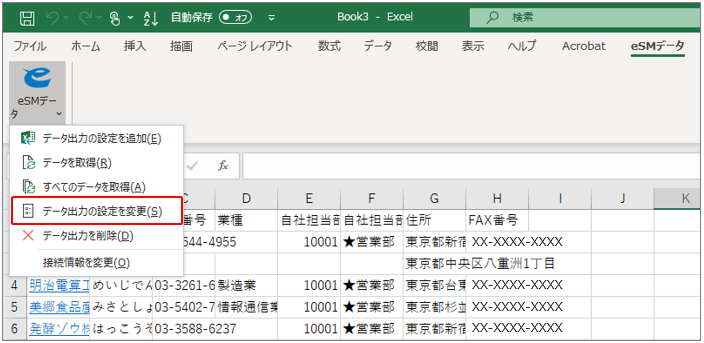
ログイン画面が表示されます。
3. [接続先URL][ユーザID][パスワード]を入力し、[ログイン]ボタンをクリックします。 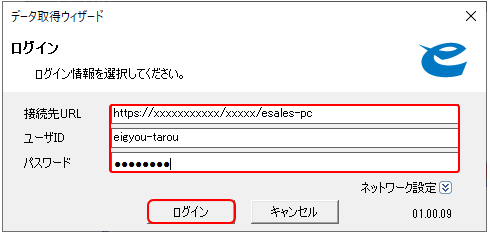
各項目の設定内容は以下のとおりです。
| 項目 | 説明 |
|---|---|
| [接続先URL] | ご利用環境のeセールスマネージャーRemix PC版のURLです。 例:https://xxxxxxxxxxx/xxxxx/esales-pc |
| [ユーザID][パスワード] | eセールスマネージャーRemixの「社員番号」と「パスワード」です。 |
[出力するシートの出力]画面が表示され、出力設定されているワークシートが一覧表示されます。
4. 設定変更するワークシートを選択し、[次へ]ボタンをクリックします。 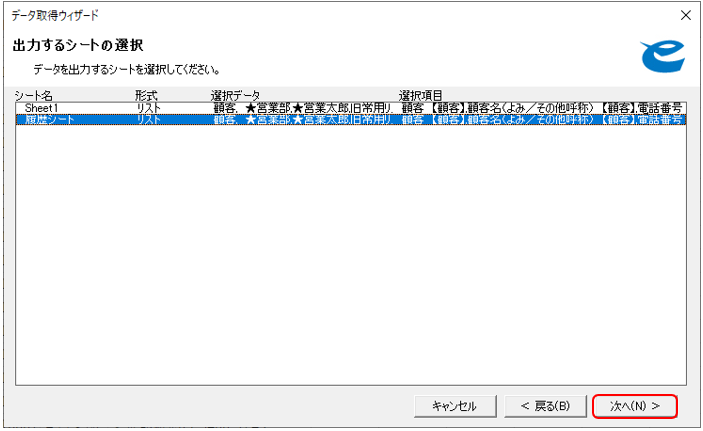
以降の手順は以下を参照してください。を参照してください。
Excel連携を使用したデータソースの出力の手順6
